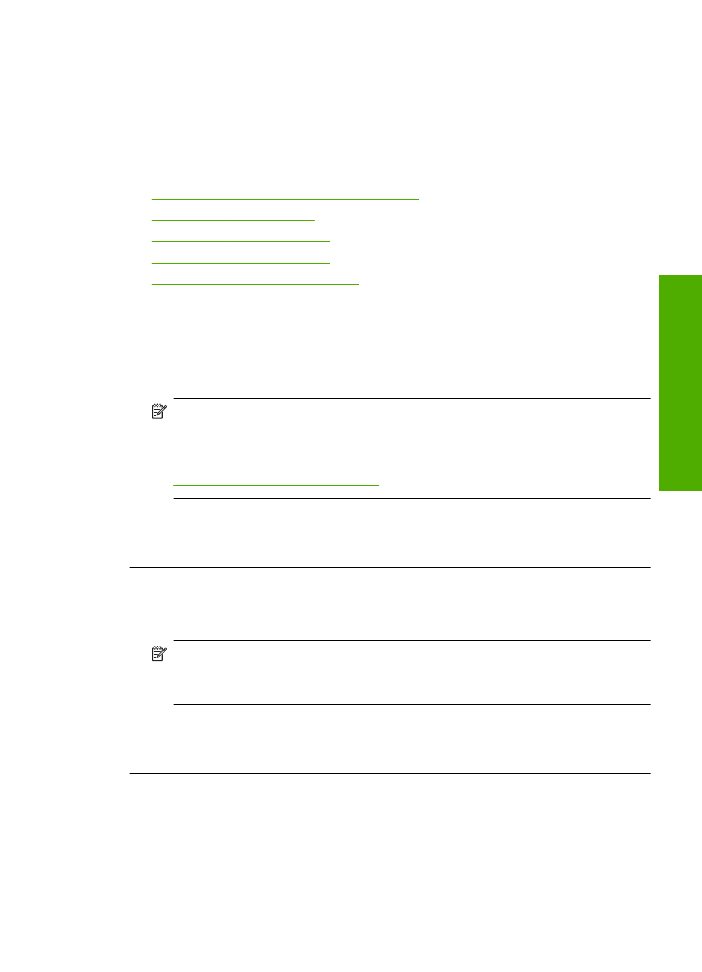
墨水没有完全填满文字或图像
如果墨水没有完全充满文本或图像,使其看起来好像缺少一些部分或者完全为空
白,请尝试以下解决方案。
•
解决方法
1
:确保使用的是
HP
原装墨盒
•
解决方法
2
:检查墨水量
•
解决方法
3
:检查打印设置
•
解决方法
4
:检查纸张类型
•
解决方法
5
:联系
HP
支持人员
解决方法
1
:确保使用的是
HP
原装墨盒
解决方法
:
检查墨盒是否为
HP
原装墨盒。
HP
推荐使用原装
HP
墨盒。原装
HP
墨盒专门为
HP
打印机而设计,并经过
测试,以帮助您轻松地持续获得良好效果。
注意
HP
无法保证非
HP
耗材的质量或可靠性。由于使用非
HP
耗材而导
致的产品维护或维修不在保修范围之内。
如果您认为购买的是
HP
原装墨盒,请访问:
www.hp.com/go/anticounterfeit
原因
:
正在使用非
HP
墨盒。
如果这样无法解决问题,请尝试下一个解决方案。
解决方法
2
:检查墨水量
解决方法
:
检查墨盒中的估计墨水量。
注意
墨水量警告和指示器提供估计墨水量只是为了计划目的。收到墨水
量不足警告消息时,请考虑使用一个替换墨盒,以避免可能发生的打印延
误。如果打印质量可以接受,则不需要更换墨盒。
原因
:
墨盒中可能墨水不足。
如果这样无法解决问题,请尝试下一个解决方案。
打印质量疑难排解
41
解决问
题
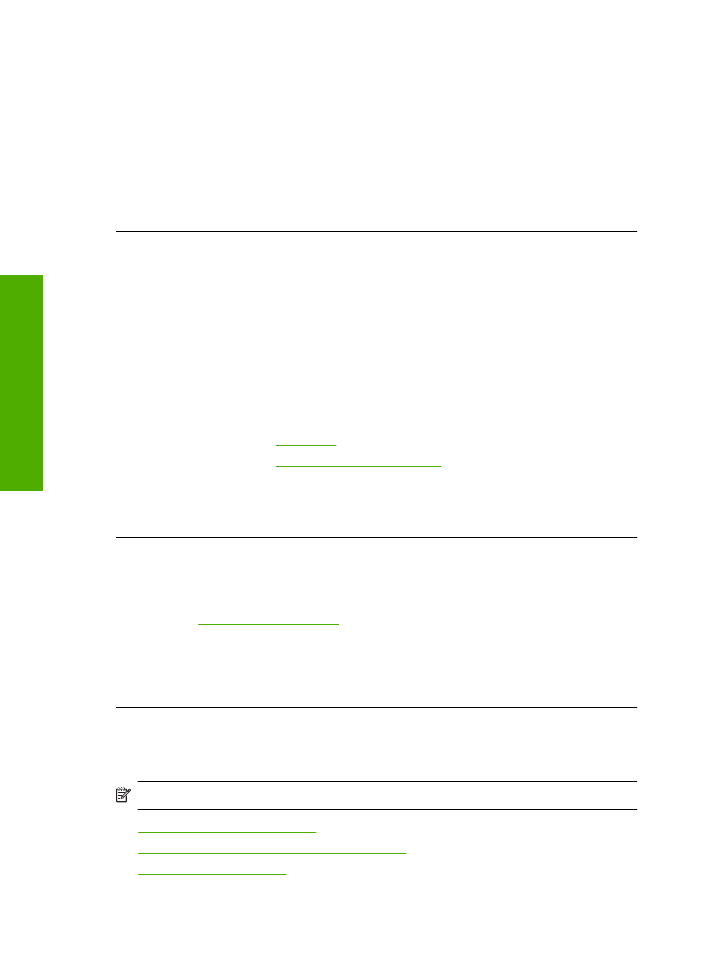
解决方法
3
:检查打印设置
解决方法
:
检查打印设置。
•
检查纸张类型设置,以确保它与放入进纸盒中的纸张类型相匹配。
•
检查打印质量设置并确保不将其设置太低。
以高打印质量设置(如“最佳”或“最大
dpi
”)打印图像。
原因
:
纸张类型或打印质量设置不正确。
如果这样无法解决问题,请尝试下一个解决方案。
解决方法
4
:检查纸张类型
解决方法
:
HP
建议您使用
HP
纸张或者适用于产品的任何其他纸张类型。
始终确保要打印的纸张平整无皱。为了在打印图像时获取最佳效果,请使用
HP
高级照片纸。
将照片介质保存在其原包装袋中,放入一个可重新密封的塑料袋中,平放在
低温干燥处。准备好可以打印时,只取出要立即使用的纸张。打印结束后,
请将未使用的照片纸放回塑料袋中。这样可以防止照片纸卷曲。
详细信息,请参阅:
•
位于第
21
页的“放入介质”
•
位于第
19
页的“推荐用于打印作业的纸张”
原因
:
进纸盒中放入的纸张类型不正确。
如果这样无法解决问题,请尝试下一个解决方案。
解决方法
5
:联系
HP
支持人员
解决方法
:
与
HP
支持部门联系进行维修。
请访问:
www.hp.com/support
.
如果出现提示信息,则请选择您所在的国家/地区,然后单击“联系
HP
”以
获得有关请求技术支持的信息。
原因
:
打印头出现问题。